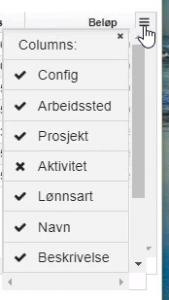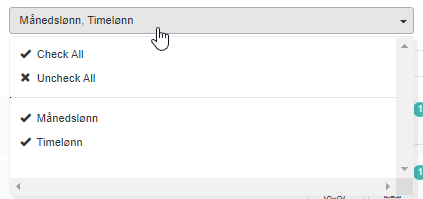For å kjøre lønn, velg Lønnsberegning fra hovedmenyen. Her vil det ligge et forslag ut fra hva som er registrert på den ansatte. Du får opp dette bildet.

Dersom det er noe mangelfullt i oppsett vil det vises varsler øverst til høyre i bildet.
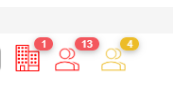
Dersom det vises slike ikoner, klikk på ikonet for nærmere beskrivelse av hva som må legges til /endres.
- Røde ikon: Må fikses, det kan ikke kjøres lønnsberegning.
- Gule ikon: Advarsler, det kan kjøres lønnsberegning, men det kan for eksempel dreie seg som at en ansatt kommer opp med negativ utbetaling av lønn.
Vanlig Skatt, Her kan du også velge Halv Skatt eller Ingen Skatt. Ingen Skatt fjerner all beregning av skatt på de ansatte i aktuell lønnsberegningen, med unntak av Lønnsart 200 Frivillig forskuddstrekk og 201 Korreksjon forskuddstrekk.
Oppdater: Tilhører datofeltene, altså dersom du endrer på dato, så benytt Oppdater for å få visning iht valgte dato
Nullstill: Nullstiller eventueller endringer du har gjort i Lønnsberegning, og setter tilbake standard verdier som henter fra oppsett fra de forskjellige ansatte.
Under Mer ligger det flere valg
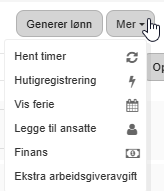
- Hent timer
- Hurtigregistrering
- Vis Ferie
- Legge til ansatte: Brukes dersom du ønsker å legge til en ansatt du ikke har i Lønnsberegning.
- Finans
- Ekstra arbeidsgiveravgift
Kontroll av det som ligger i Lønnsberegning
For å kontrollere lønnen til den enkelte, velg Rediger under navnet, eller dobbeltklikk på aktuell ansatt.
Rediger
Her vil du nå se forslaget komplett med lønnsarter som allerede er registrert på den ansatte. Trenger du flere linjer, velg Legg til. Hvis du vil redigere en linje, klikk på tannhjulet og Rediger. Du får opp et bilde for å legge til eller endre lønnsart, bruk TAB for å bevege deg mellom felter. Legg inn informasjonen og klikk Lagre.
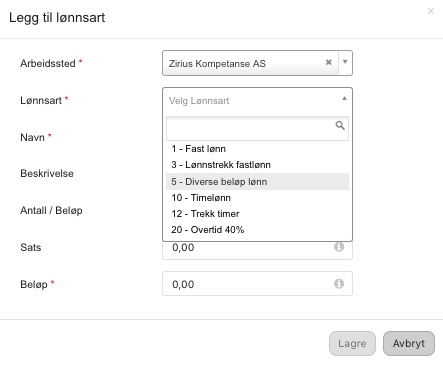
For å gå tilbake til Lønnsberegnings trykker du på Lagre, for å få med endringene, og deretter Tilbake.
Generer lønn
Nå du har redigert forslaget for de ansatte, og er tilbake til oversiktsbildet er det klart for å generere lønn.
Klikk knappen Generer lønn øverst i bildet, da kjøres det lønn på alle i oversikten.
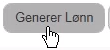
Når du velger Generer Lønn vises dialogen som vist under, og her må du angi Utbetalingsdato, tilsvarer Lønnsdato. Periode vil settes basert på dato du angir som Lønnsdato
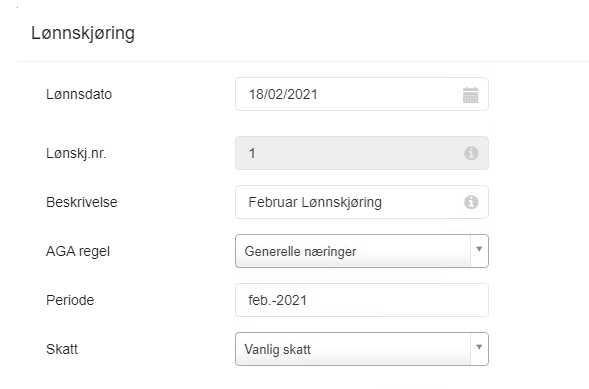
Ved Lagre får du opp et forslag over rapporter, som vil bli dannet ved endelig godkjenning:
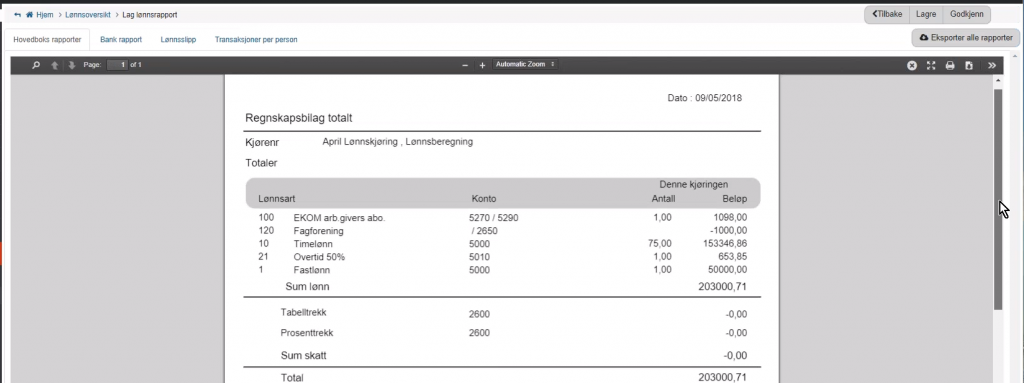
Velg Tilbake hvis du ser noe som må korrigeres, eller Godkjenn dersom det ser riktig ut.
Når du klikker Godkjenn sendes forslaget til Altinn, og det kommer opp en dialog for å angi PIN for å bekrefte til Altinn.
Altinn bekrefter ved A-melding tilbakemelding når innsendingen er ferdig:
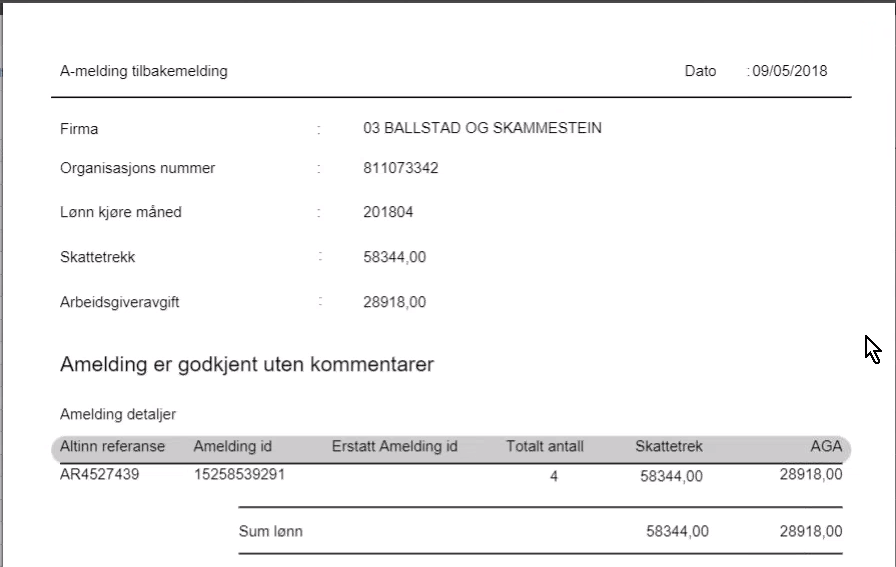
Når du lukker rapporten fra Altinn er det klart for å utbetale lønnen.
Avstemming, hente A07 for kontroll Når lønnsberegning er godkjent og kvittert fra Altinn er det en god rutine og alltid hente avstemmingsrapport fra Altinn. Se avsnitt Avstemming for beskrivelse.
Hente poster til bokføring i Zirius ERP Når lønnsberegning er godkjent kan du fra Zirius ERP, modul Regnskap, velge Import Lønn, og under rutiner øverst til høyre finnes valg for Importer.
Da vil du få inn alle lønnsberegninger som ikke tidligere er importert, og du må markere aktuell lønnsberegning – høyreklikk og velg “Til Dagbok” . Da legges postene til Regnskap-Bokføring og de kan kontrolleres der, for eventuelle nødvendige endringer, før du bokfører.
Fra høyreklikk på aktuell post, og valget Bokfør – bokføres det direkte herfra, uten mulighet til korreksjon.